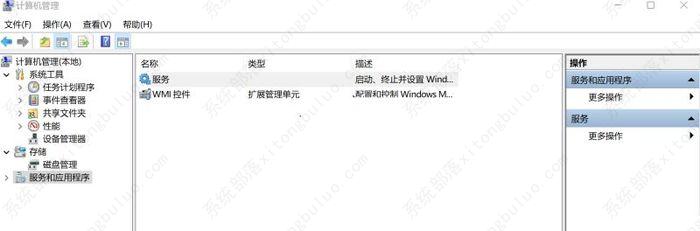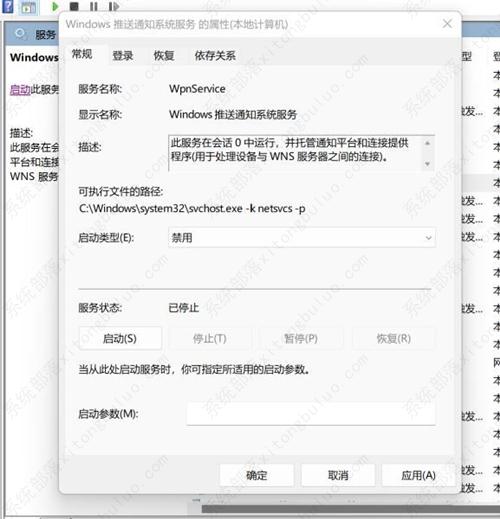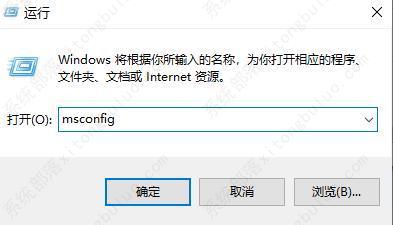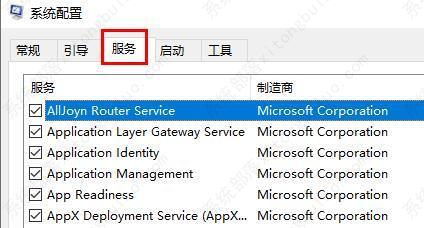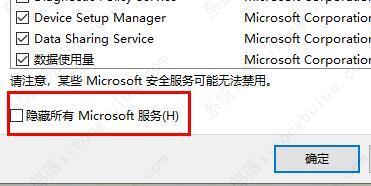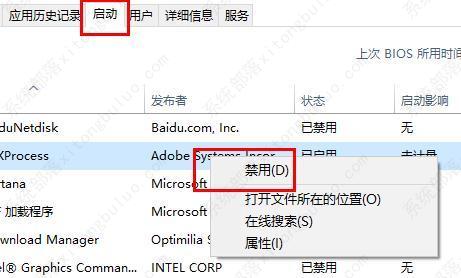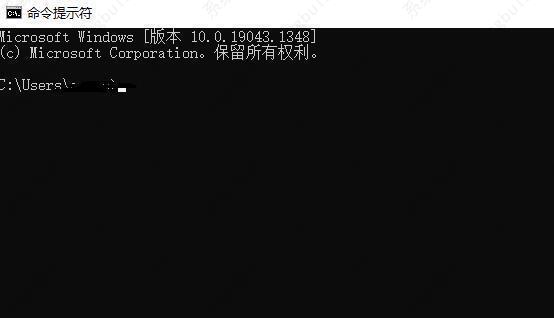Win11网络图标点不开怎么办?当我们想要给电脑切换网络连接时,经常会点击电脑右下角的网络图标进行操作,但是有用户遇到了网络图标点不开的情况,这是怎么回事呢?有没有什么方法可以解决呢?下面我们来看看吧。
解决方法
方法一
1、右键此电脑图标跑,选择管理。
2、打开服务,找到windows推送通知系统服务这一项,右键打开它的属性,将启动类型改为“禁用”,再点击停止按钮停止该服务,点击应用、确定。之后重启电脑即可。
方法二
1、首先右击开始菜单,选择“运行”,输入:msconfig按回车。
2、点击上面的“服务”。
3、勾选下面的“隐藏所有 Microsoft 服务”。
4、点击“全部禁用”。
5、然后右击开始菜单选择”任务管理器”。
6、点击顶部”启动”,右击“状态”显示为“已启动”的项,选择“禁用”。
7、在任务栏搜索框输入 cmd 点击以管理员身份运行,输入:
sfc /SCANNOW(按下Enter键)。
Dism /Online /Cleanup-Image /ScanHealth(按下Enter键)。
Dism /Online /Cleanup-Image /CheckHealth(按下Enter键)。
DISM /Online /Cleanup-image /RestoreHealth(按下Enter键)。
reg delete HKCUSOFTWAREMicrosoftWindowsCurrentVersionIrisService /f && shutdown -r -t 0(按下Enter键),最后电脑将自动重启即可解决。

 时间 2022-12-22 16:13:41
时间 2022-12-22 16:13:41 作者 admin
作者 admin 来源
来源